请注意,本文编写于 346 天前,最后修改于 6 天前,其中某些信息可能已经过时。
目录
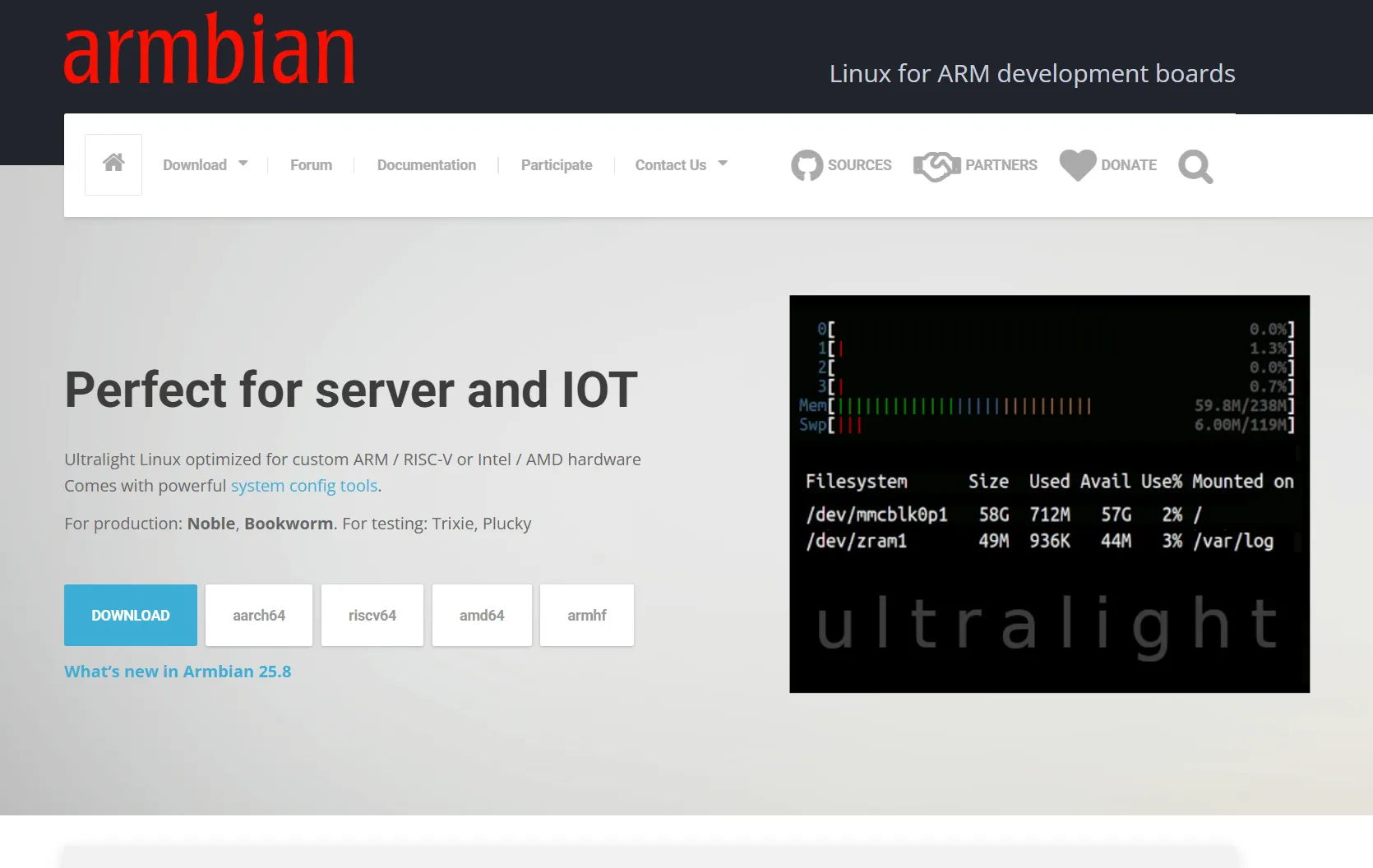
1. 查看硬盘信息
- 输入sudo fdisk -l查看硬盘信息
sudo fdisk -l
- 这里看见我的硬盘被分配到了dev/sda1
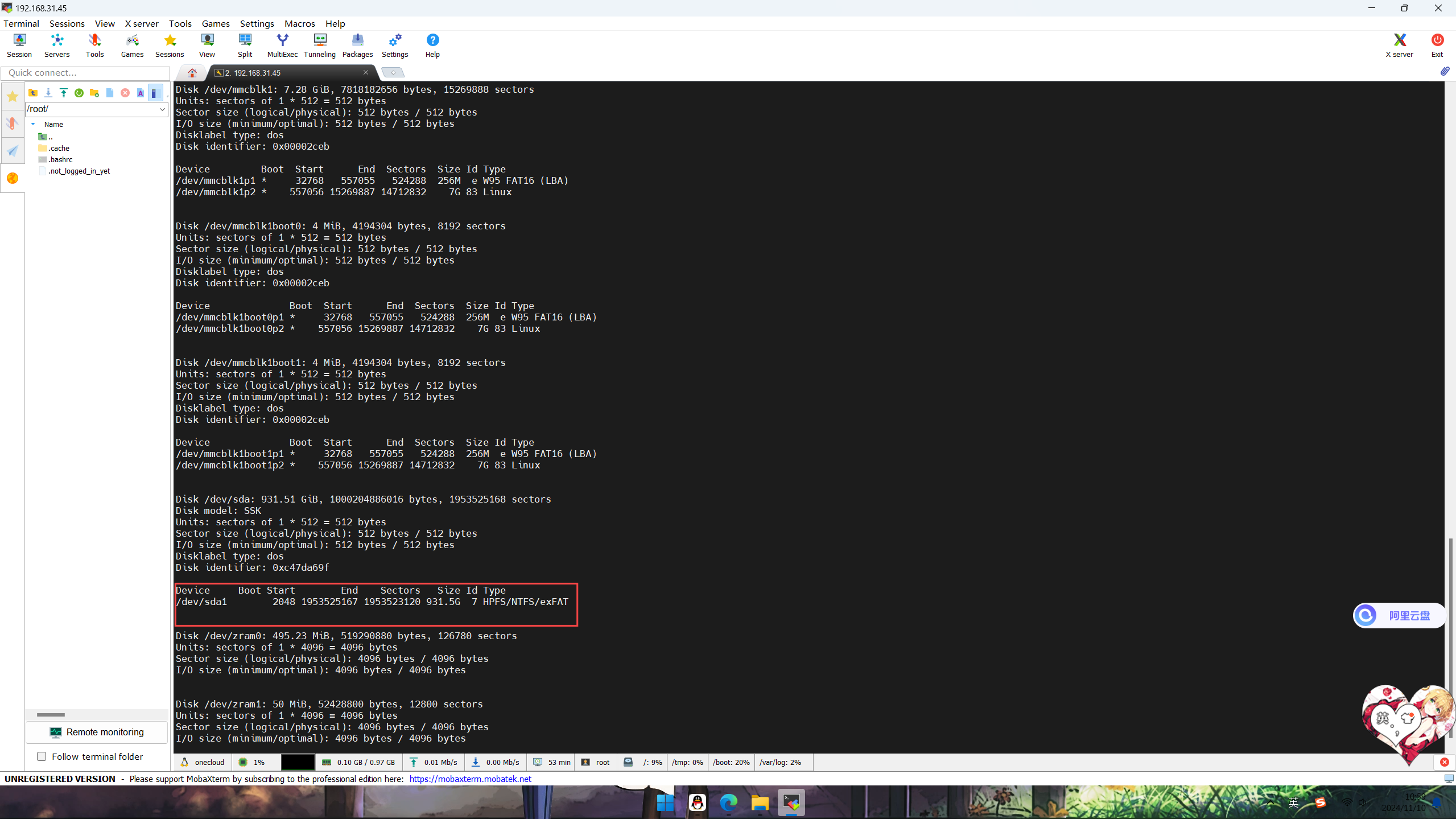
2. 格式化硬盘
- 输入sudo mkfs -t ext4 /dev/sda1格式化硬盘
sudo mkfs -t ext4 /dev/sda1
- 这里输入y确定

- 等待格式化完成
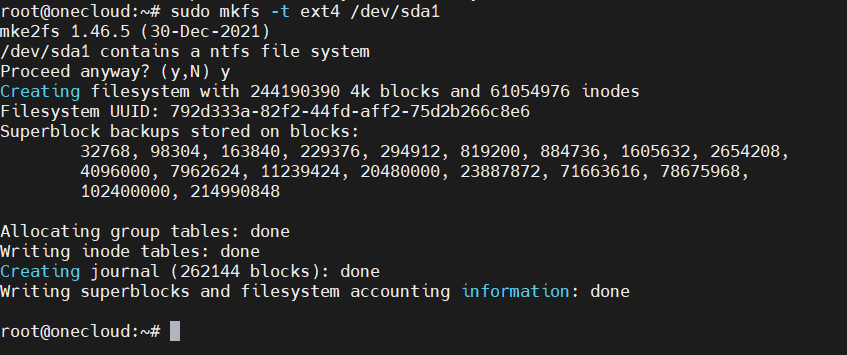
3. 新建挂载目录
- cd到随便一个目录,比如我这里cd到mnt

- 新建一个文件夹
- 使用mkdir命令,后面sh是文件夹名称

- 赋予文件夹权限,根据需求来

4. 挂载硬盘
- 输入这段代码查看硬盘uuid blkid /dev/sda1
blkid /dev/sda1

- 打开fstab文件
sudo nano /etc/fstab
-
输入UUID=你的硬盘UUID /文件夹路径 文件系统格式 defaults 0 0
-
例如我的:
UUID=0c21f943-e75a-417c-bc79-ae09207b773f /mnt/sh ext4 defaults 0 0
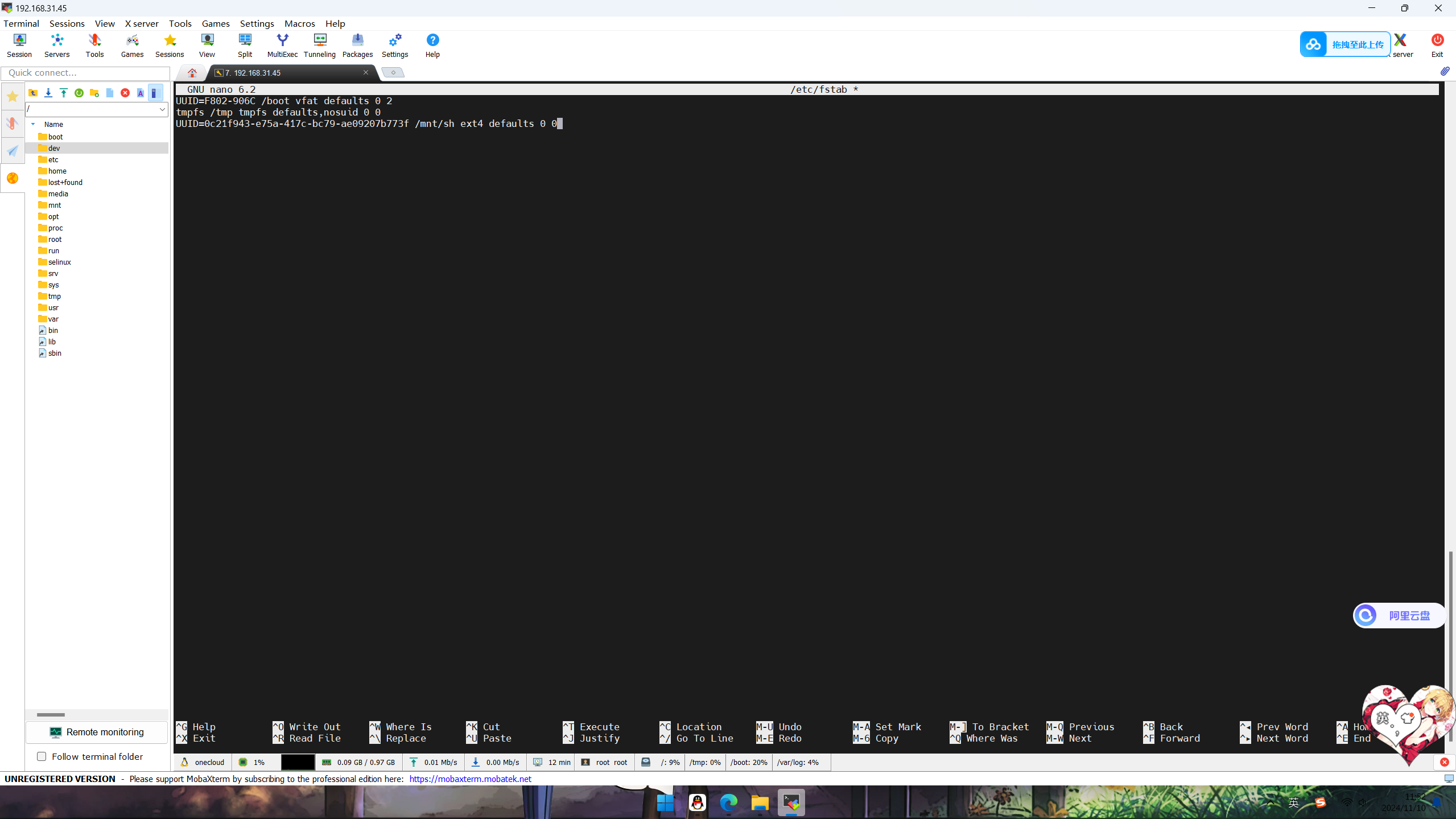
-
然后ctrl+x保存,y确认,回车回到主界面
-
输入mount -a 并输入lsblk查看挂载情况
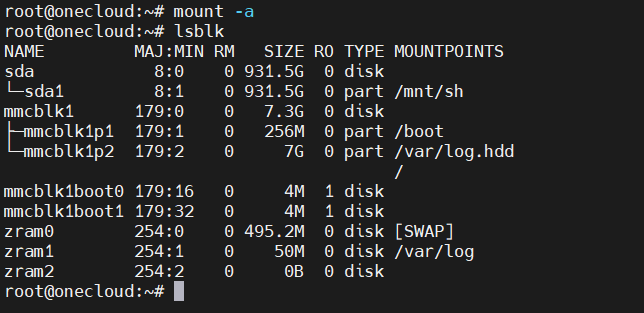
- 硬盘后面显示文件夹路径就是挂载成功了,也可以使用reboot命令重启设备再查看
如果对你有用的话,可以打赏哦
打赏


本文作者:十号
本文链接:
版权声明:本博客所有文章除特别声明外,均采用 BY-NC-SA 许可协议。转载请注明出处!
目录
看板娘
瑞依随时为您服务